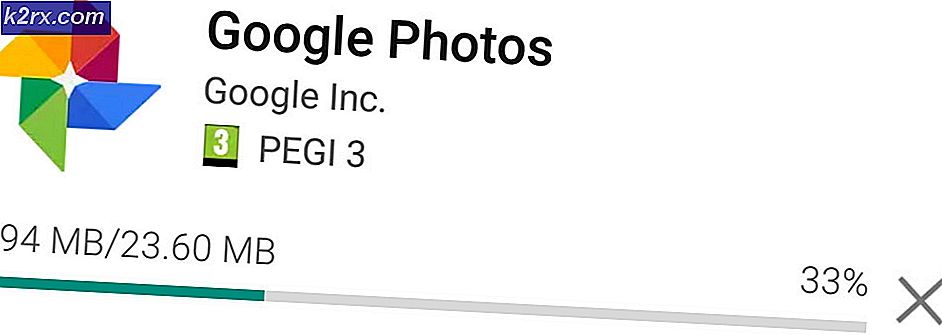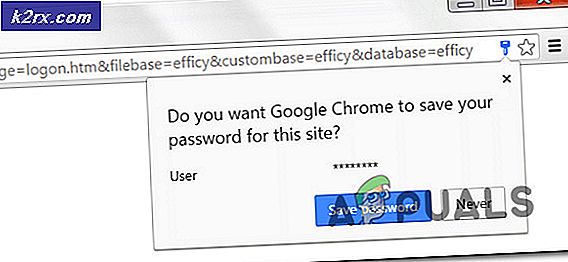วิธีการแก้ไขข้อผิดพลาด 'ไฟล์ Adcjavas.Inc เสียหาย'
ผู้ใช้ Windows บางรายพบความเสียหายบางประเภทหลังจากเรียกใช้การสแกน SFC ที่พบปัญหากับไฟล์ adcjavas.inc แต่ไม่สามารถซ่อมแซมได้ ปัญหานี้ได้รับการยืนยันว่าเกิดขึ้นบน Windows 7, Windows 8.1 และ Windows 10
adcjavas.inc คืออะไร?
Windows ใช้ไฟล์นี้เพื่อ "จำ" ข้อ จำกัด ADO ที่ใช้สำหรับการเขียนสคริปต์ฝั่งไคลเอ็นต์โดยใช้ Microsoft JScript ในตัว โดยส่วนใหญ่คุณจะพบไฟล์นี้ได้จากตำแหน่งใดตำแหน่งหนึ่งใน 2 ตำแหน่งต่อไปนี้:
C: \ Program Files \ Common Files \ System \ Ado \ C: \ Program Files \ Common Files \ System \ msdac \
หลังจากตรวจสอบปัญหานี้อย่างละเอียดแล้วปรากฎว่าปัญหานี้เกี่ยวข้องกับความเสียหายของไฟล์ระบบบางประเภทที่ส่งผลต่อความสามารถของระบบปฏิบัติการในการดึงข้อ จำกัด ADO
เมื่อคุณทราบแล้วว่าอะไรเป็นสาเหตุของปัญหานี้ต่อไปนี้คือการแก้ไขสองสามประการที่ส่งผลกระทบต่อผู้ใช้ที่ประสบความสำเร็จในการกำจัดปัญหานี้:
วิธีที่ 1: เรียกใช้การสแกน DISM
ผู้ใช้ส่วนใหญ่ที่พบปัญหานี้ยืนยันว่าพวกเขาสามารถแก้ไขปัญหานี้ได้โดยใช้ไฟล์ การปรับใช้การให้บริการและการจัดการอิมเมจ (DISM) เครื่องมือในการเปลี่ยนไฟล์ adcjavas.inc ไฟล์ที่ SFC (ตัวตรวจสอบไฟล์ระบบ) ยูทิลิตี้ไม่สามารถซ่อมแซมได้
บันทึก: โปรดทราบว่า DISM ใช้ส่วนประกอบย่อยของ Windows Update เพื่อแทนที่อินสแตนซ์ที่เสียหายด้วยคุณสมบัติที่เทียบเท่า ด้วยเหตุนี้คุณจะต้องตรวจสอบให้แน่ใจว่าคุณมีการเชื่อมต่ออินเทอร์เน็ตที่เชื่อถือได้ก่อนที่จะเรียกใช้การสแกน DISM
ผู้ใช้ที่ได้รับผลกระทบหลายรายยืนยันว่าพวกเขาสามารถแก้ไขปัญหาความเสียหายทุกกรณีที่เกี่ยวข้องกับไฟล์ adcjavas.inc ไฟล์หลังจากเรียกใช้การสแกน DISM และทุกอินสแตนซ์ที่เสียหายด้วย / Cleanupimageและ / ฟื้นฟูสุขภาพคำสั่ง
นี่คือคำแนะนำทีละขั้นตอนโดยย่อที่จะแนะนำคุณตลอดขั้นตอนนี้:
- กด คีย์ Windows + R เพื่อเปิด a วิ่ง กล่องโต้ตอบ ถัดไปพิมพ์ "cmd" ภายในกล่องข้อความแล้วกด Ctrl + Shift + Enter เพื่อเปิดพรอมต์คำสั่งที่ยกระดับ เมื่อคุณได้รับแจ้งจาก UAC (การควบคุมบัญชีผู้ใช้)
- ภายในพรอมต์คำสั่งที่ยกระดับให้พิมพ์คำสั่งต่อไปนี้ตามลำดับแล้วกด ป้อน หลังจากประมวลผลคำสั่งแต่ละคำสั่งสำเร็จเพื่อเริ่มการสแกน DISM และแก้ไขอินสแตนซ์ที่เสียหายทั้งหมดที่ระบุโดยการสแกนครั้งแรก:
DISM.exe / ออนไลน์ / Cleanup-image / Scanhealth DISM.exe / ออนไลน์ / Cleanup-image / Cleanupimage DISM.exe / ออนไลน์ / Cleanup-image / Restorehealth
- เมื่อการสแกน DISM เสร็จสิ้นและขั้นตอนการซ่อมแซมเสร็จสมบูรณ์ให้รีสตาร์ทคอมพิวเตอร์และดูว่าปัญหาได้รับการแก้ไขแล้วหรือไม่โดยเริ่มการสแกน SFC เมื่อการเริ่มต้นครั้งถัดไปเสร็จสมบูรณ์
หากการสแกน SFC ยังคงพบปัญหาเกี่ยวกับ with adcjavas.inc ย้ายลงไปที่วิธีการถัดไปด้านล่าง
วิธีที่ 2: การรีเซ็ตทุกคอมโพเนนต์ของ Windows
หากเครื่องมือ DISM ไม่สามารถแก้ไขปัญหาได้โอกาสเดียวของคุณในการแก้ไขความเสียหายของไฟล์ระบบประเภทนี้คือการรีเซ็ตคอมโพเนนต์ Windows ทั้งหมดอย่างมีประสิทธิภาพไม่ว่าจะโดยการติดตั้งใหม่ทั้งหมดหรือโดยการซ่อมแซมการติดตั้ง
หากคุณต้องการวิธีการด่วนให้ไปที่ไฟล์ ติดตั้งใหม่ทั้งหมด. แต่โปรดทราบว่าการดำเนินการนี้จะจบลงด้วยการล้างข้อมูลไดรฟ์ระบบปฏิบัติการของคุณเว้นแต่คุณจะสำรองข้อมูลไว้ล่วงหน้า ในการดำเนินการนี้คุณไม่จำเป็นต้องใส่สื่อการติดตั้งที่เข้ากันได้
ในทางกลับกันหากคุณต้องการเก็บข้อมูลส่วนบุคคลที่คุณกำลังจัดเก็บไว้ในไดรฟ์ระบบปฏิบัติการก ซ่อมติดตั้ง เป็นทางเลือกที่ดีที่สุดสำหรับคุณ อย่างไรก็ตามโปรดทราบว่าขั้นตอนนี้ค่อนข้างยุ่งยากในการดำเนินการและคุณจะต้องใช้สื่อการติดตั้งที่เข้ากันได้เพื่อดำเนินการขั้นตอนนี้